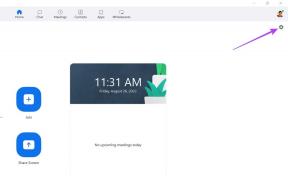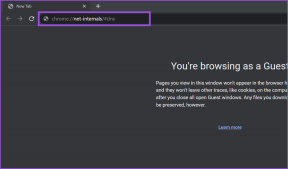Oprava nemohla vytvoriť virtuálny stroj Java v systéme Windows 10
Rôzne / / April 22, 2022

Programy alebo hry založené na jazyku Java sú vždy spoľahlivé, ak je Java správne nainštalovaná. Nedávno však používatelia oznámili, že nemohli vytvoriť virtuálny stroj Java pri pokuse o spustenie programov Java, ako je Minecraft. Znamená to, že virtuálny stroj používaný programami Java na fungovanie nie je správne nainštalovaný. Ak aj vy riešite rovnaký problém, ste na správnom mieste. Prinášame vám perfektného sprievodcu, ktorý vám pomôže opraviť chybu: nepodarilo sa vytvoriť java virtuálny stroj.

Obsah
- Ako opraviť, že sa nepodarilo vytvoriť virtuálny stroj Java v systéme Windows 10
- Predbežné kontroly
- Metóda 1: Spustite Java v režime správcu
- Metóda 2: Zvýšte veľkosť haldy Java
- Metóda 3: Upravte kód Java
- Metóda 4: Upravte súbor Eclipse.ini
- Metóda 5: Preinštalujte Java
Ako opraviť, že sa nepodarilo vytvoriť virtuálny stroj Java v systéme Windows 10
Pri kompilácii kódu v integrovanom vývojovom prostredí (IDE) sa často objavuje chyba: Nepodarilo sa zostaviť virtuálny stroj Java. Zvyčajne je to spôsobené
- Nesprávne argumenty alebo možnosti použité na otvorenie Java: Ak spustíte vlastnú aplikáciu alebo aplikáciu s otvoreným zdrojovým kódom, môže sa objaviť táto chyba a môže spôsobiť nestabilitu systému.
- Nedostatočná maximálna pamäť haldy Java: Túto chybu môže spôsobiť spustenie aplikácie, ktorá má väčšiu maximálnu veľkosť haldy, ako je nastavená v Systémovej premennej.
- Spustiteľný súbor Java alebo program spustený bez oprávnení správcu: Táto chyba sa môže vyskytnúť pri spustení aplikácií, ktoré na správne fungovanie vyžadujú prístup správcu.
Teraz chápeme dôvody tejto chyby. Používatelia Java majú ďalšie podobné chyby, ako je chyba spúšťača virtuálneho stroja Java, ktorá sa väčšinou vyskytuje v dôsledku problému s inštaláciou Java. Začnime s metódami na opravu, ktoré nedokázali vytvoriť chybu virtuálneho stroja Java.
Predbežné kontroly
- Skontrolujte argumenty pri spustení: Skontrolujte počiatočné parametre, ktoré ste zadali. Dokonca aj v správnej verzii Java môžu nastavenia spustenia zmeniť verziu použitú na kompiláciu. Ak ste vykonali lokálnu aktualizáciu Java, je pravdepodobné, že parametre spustenia stále odkazujú na staršiu verziu.
- Skontrolujte syntax: Uistite sa, že syntax vašich argumentov je správna. Dokonca aj skromné chyby v ňom môžu vyvolať chybu virtuálneho stroja Java. Skontrolujte ďalšie pomlčky alebo verzie, ktoré boli nesprávne zaznamenané.
- Skontrolujte korupciu JDK: Poškodená súprava Java Development Kit môže spôsobiť chybu: nepodarilo sa vytvoriť virtuálny stroj Java. Pomocou týchto krokov môžete skontrolovať, či je poškodený alebo nie:
1. Zasiahnite kľúč Windows, typ Príkazový riadok a kliknite na Spustiť ako správca.

2 Napíšte c:\> java -verzia a zasiahnuť Vstupný kľúč.
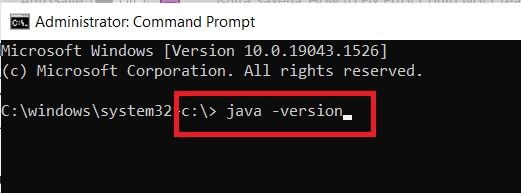
3. Ak vykonanie príkazu zobrazí chybu, preinštalovať JDK. Skontrolujte, či sa problém vyriešil preinštalovaním JDK. Ak nie, vyskúšajte opravu uvedenú v tomto článku.
Prečítajte si tiež:Ako opraviť javascript: void (0) Chyba
Metóda 1: Spustite Java v režime správcu
Aplikácie bez vyžadovaného prístupu správcu sa môžu na PC so systémom Windows stať nestabilnými a môžu spôsobiť problémy vrátane chyby: nepodarilo sa vytvoriť virtuálny stroj Java. Dá sa to opraviť vynútením spustenia primárneho spustiteľného súboru Java (java.exe) s právami správcu. Postupujte podľa týchto krokov.
1. Stlačte tlačidlo Klávesy Windows + E na otvorenie Prieskumník súborov.
2. Prejdite na Java.exe v Prieskumníkovi súborov. Vo všeobecnosti je in
C:\Program Files\Java\*Verzia zostavy JRE*\bin
kde verzia zostavy JRE sa líši v závislosti od nainštalovanej verzie.
Alebo
C:\Program Files (x86)\Common Files\Oracle\Java\javapath
Poznámka: Ak ste nainštalovali Java na inom mieste, postupujte podľa tejto cesty a nájdite Java.exe.

3. Kliknite pravým tlačidlom myši na Java.exe a vyberte Vlastnosti otvorte okno Vlastnosti.
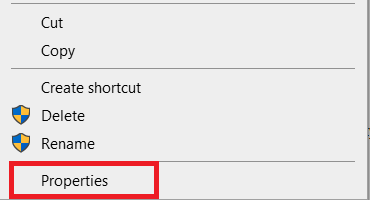
4. Ísť do Kompatibilita začiarknite políčko označené Spustite tento softvér ako správca ako je znázornené.
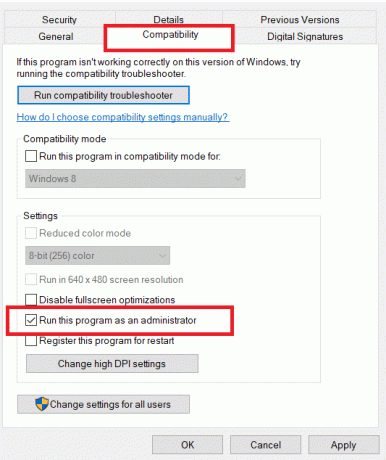
5. Kliknite Použiť a OK na uloženie zmien.
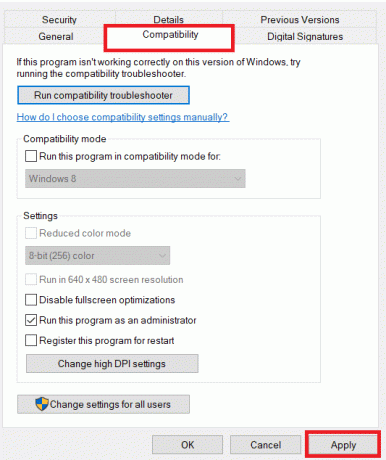
Teraz, kedykoľvek otvoríte Java, spustí sa s oprávneniami správcu.
Metóda 2: Zvýšte veľkosť haldy Java
Táto chyba sa môže vyskytnúť, keď Java nemá dostatok systémovej pamäte, ktorá vyžaduje otvorenie klienta virtuálneho počítača. Java je predvolene nakonfigurovaná tak, aby využívala maximálnu veľkosť haldy a pri spustení aplikácie, ktorá prekračuje limit veľkosti haldy, dôjde k chybe. Vytvorenie novej systémovej premennej na zvýšenie dostupnej pamäte môže vyriešiť tento problém a môžete to urobiť podľa týchto krokov
1. Stlačte tlačidlo Windows + Rkľúče spoločne otvoriť Bežať dialógové okno.
2. Typ sysdm.cpl a stlačte Vstupný kľúč na otvorenie Vlastnosti systému.
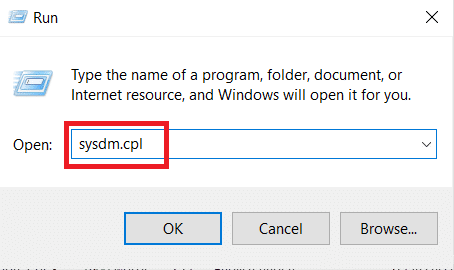
3. Choďte na Pokročilé tab.
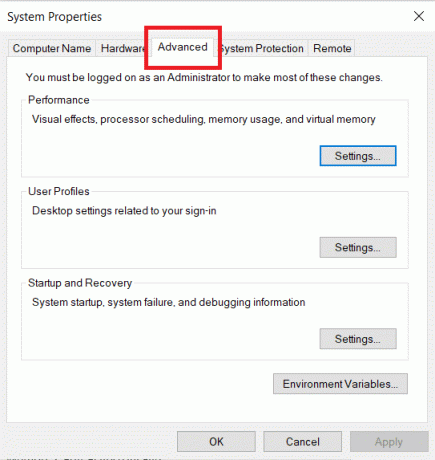
4. Kliknite na Premenné prostredia... tlačidlo ako je znázornené.
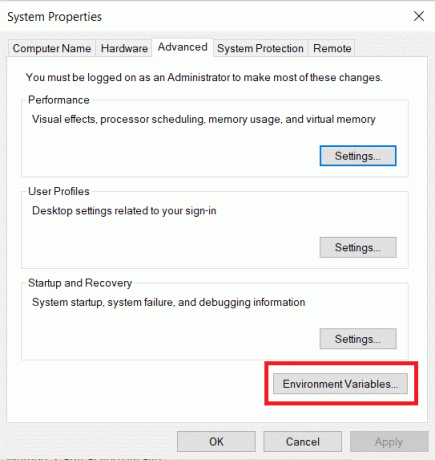
5. In Premenné prostredia okno, kliknite Nový… tlačidlo pod Systémové premenné.
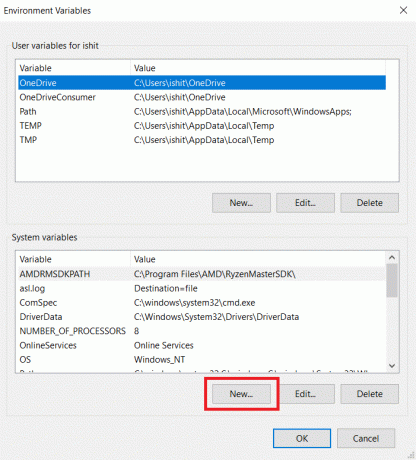
6. Nastavte názov premennej na _JAVA_OPTIONS a Premenná hodnota do –Xmx512M v Nová systémová premenná objaviť sa. Kliknite OK na uloženie zmien.
Poznámka: Ak chyba pretrváva, môžete ďalej zväčšiť pamäť nastavením hodnoty Variabilná ako –Xmx1024M namiesto –Xmx512M, ako je znázornené v kroku 6.
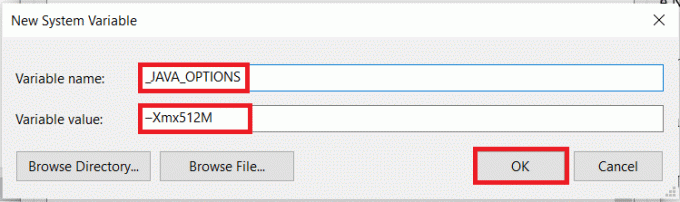
Prečítajte si tiež:Ako povoliť alebo zakázať JavaScript vo vašom prehliadači
Metóda 3: Upravte kód Java
Niektorí používatelia uviedli, že môžu túto chybu opraviť vykonaním niekoľkých jednoduchých zmien vo svojom kóde. Niektoré z nich sú uvedené nižšie.
1. Nahradenie dvojitého spojovníka – jednoduchým spojovníkom – vo vašom kóde môže tento problém vyriešiť.
- Kód s dvojitou pomlčkou
sony@sony-VPCEH25EN:~$ java – verziaVyzdvihnuté JAVA_TOOL_OPTIONS: –javaagent:/usr/share/java/jayatanaag.jarNerozpoznaná možnosť: –verzia
- Rovnaký kód s jednou pomlčkou
sony@sony-VPCEH25EN:~$ java -verziaVyzdvihnuté JAVA_TOOL_OPTIONS: -javaagent:/usr/share/java/jayatanaag.jarNerozpoznaná možnosť: -verzia
2. Tiež zvážte odstránenie frázy z tvojho argumentu:
-Djava.endorsed.dirs=”C:\Program Files\Apache Software Foundation\Tomcat 8.5\endorsed”
3. Uisti sa Položka -vm je pridaná nad argumenty vm v súbore eclipse.ini inak bude JVM V6 vybraný vo vojnách env.
Poznámka: Ak používate Ubuntu, musíte vedieť, že podporuje iba Java 8. Takže môžete odinštalovať Java, ako je znázornené na obrázku Metóda 3 a namiesto toho nainštalujte staršiu verziu.
Metóda 4: Upravte súbor Eclipse.ini
Ak používate Eclipse IDE, vykonaním niektorých zmien v súbore eclipse.ini môžete opraviť chybový kód nemohla vytvoriť Java Virtual Machine.
Poznámka: Eclipse.ini sa nachádza v priečinku Eclipse v adresári, kde ste nainštalovali Eclipse.
Krok I: Znížte využitie pamäte
1. Kliknite pravým tlačidlom myši na Eclipse.ini súbor a vyberte otvoriť pomocou... > Poznámkový blok.
2. Hľadajte zhodu riadkov -Xmx256m.
Poznámka: Môže to byť aj -Xmx1024m alebo -Xmx 512m.
3. Zmeňte predvolenú hodnotu na niečo, čo je kompatibilnejšie s RAM vášho počítača, spolu s pridaním čísla verzie.
Napríklad,
-Xmx512m-Dosgi.requiredJavaVersion=1.6
ALEBO
-Xmx512m-Dosgi.requiredJavaVersion=1.7
ALEBO
-Xmx512m-Dosgi.requiredJavaVersion=1.8
4. Skúsiť vymazať hodnotu 256m od -spúšťača. Riadok XXMaxPermSize.
Krok II: Ďalšie úpravy
1. Ak je to možné, odstráňte zo súboru nasledujúci riadok.
-vm P:\Programy\jdk1.6\bin
2. Nahraďte nasledujúci riadok nižšie uvedeným kódom.
set -Dosgi.requiredJavaVersion=1.5
Komu
set -Dosgi.requiredJavaVersion=1.6.
3. Vyššie - značky! riadok, skúste pridať tento riadok:
-vm C:\Program Files (x86)\Java\jre6\bin\javaw.exe
4. Odkazujú na JVM.dll nasledujúcim riadkom.
-vmC:\Program Files\Java\jre7\bin\client\jvm.dll
5. Nahraďte -vmargs cestou javaw.exe in zatmenie.ini súbor.
-začiatokplugins/org.eclipse.equinox.launcher_1.3.0.v20120522-1813.jar--launcher.knižnicaplugins/org.eclipse.equinox.launcher.win32.win32.x86_1.1.200.v20120522-1813-produktcom.android.ide.eclipse.adt.package.product--spúšťač. XXMaxPermSize256 mil-showsplashcom.android.ide.eclipse.adt.package.product--spúšťač. XXMaxPermSize256 m--launcher.defaultActionotvorený súbor**-vm “c:\Program Files\Java\jdk1.7.0_07\bin\javaw.exe”**-Dosgi.requiredJavaVersion=1.6-Xms40m-Xmx768m-Declipse.buildId=v21.1.0-569685
6. Umiestnite riadok na koniec zatmenie.ini súbor a skontrolujte, či funguje.
-vmargs-Xms40m-Xmx512m-XX: MaxPermSize=256m
7. Vymažte nasledujúce riadky z zatmenie.ini a skontrolujte, či sa tým problém vyriešil.
-XX:+UseStringDeduplication-XX:+PoužiťG1GC
Poznámka: Ak problém pretrváva, skúste vymazať súbor eclipse.ini, ale predtým si vytvorte kópiu. Pred spustením Java tiež zatvorte všetky aplikácie, ktoré spotrebúvajú veľkú pamäť.
Prečítajte si tiež:Opravte chybu Java Virtual Machine alebo JVM sa nenašlo
Metóda 5: Preinštalujte Java
Za určitých okolností je problém spôsobený tým, že Java nie je nainštalovaná správne, alebo preto, že jej inštalácia bola časom poškodená. Výsledkom je, že po úplnom odstránení Java ju v tomto kroku preinštalujeme. Ako výsledok:
1. Stlačte tlačidlo Windows + Rkľúče spoločne otvoriť Bežať dialógové okno.
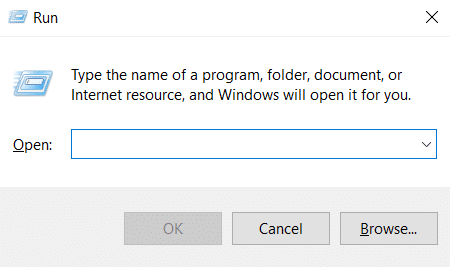
2. Typ Appwiz.cpl a kliknite OK spustiť Programy a príslušenstvo.
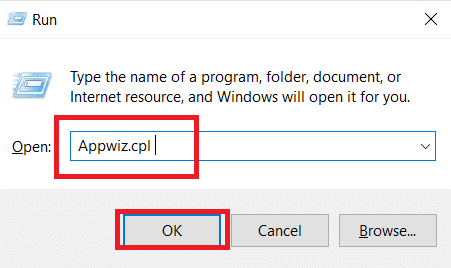
3. Prechádzajte nainštalovanými aplikáciami a nájdite Java.
4. Kliknite naň pravým tlačidlom myši a vyberte Odinštalovať odinštalovať Java.
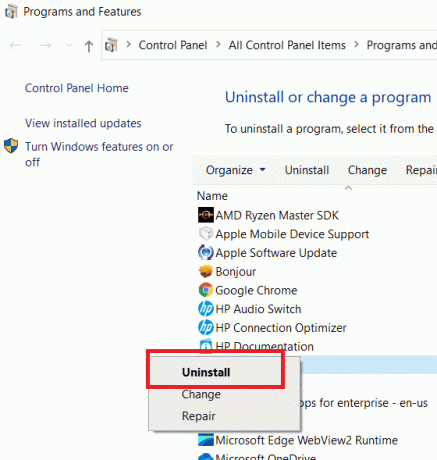
Poznámka: Mali by ste tiež odinštalovať ďalšie súpravy Java Development Kit a aktualizácie.
5. Počkajte na dokončenie procesu odinštalovania a reštartujte počítač.
6. Ísť do Stránka sťahovania Java stiahnuť najnovšiu verziu Java Runtime Environment.
Poznámka 1: Ak preinštalovanie prostredia Java Runtime Environment problém nevyrieši, stiahnite si najnovšiu verziu JDK.
Poznámka 2: Ak ste už mali JDK, skúste použiť inú verziu alebo odstráňte prostredie Java Runtime Environment, ktoré je s ním dodané.
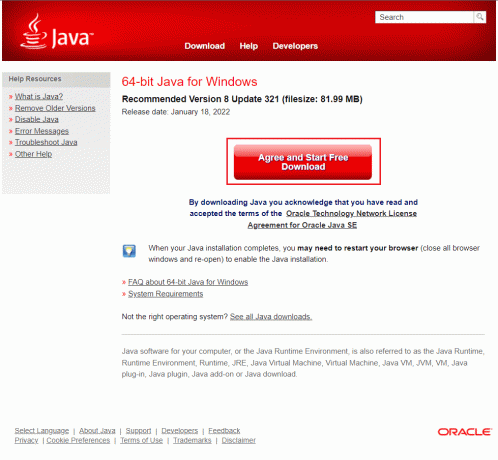
Často kladené otázky (FAQ)
Q1. Čo to znamená, keď sa hovorí, že sa nepodarilo vytvoriť virtuálny stroj Java?
Odpoveď: Voľbu -Xmx používa Java Virtual Machine na určenie maximálnej veľkosti pamäte haldy. The Možnosť -Xmx v súbore eclipse.ini je pravdepodobne nastavená príliš vysoko pre súčasné prostredie, ktoré spôsobuje toto chybové hlásenie.
Q2. Čo je Java Virtual Machine?
Odpoveď: Java Virtual Machine (JVM) je program, ktorý umožňuje počítaču spúšťať programy Java a ďalšie jazyky, ktoré boli preložené do Java Bytecode. JVM je opísaný štandardom, ktorý formálne popisuje požiadavky na implementáciu JVM.
Q3. Je možné získať Javu zadarmo?
Odpoveď: Ak chcete nainštalovať Java, musíte si najprv stiahnuť inštalačný program Oracle. V rozbaľovacej ponuke vyberte možnosť Free Java Download. Potom budete požiadaní, aby ste si prečítali a prijali licenčnú zmluvu s koncovým používateľom.
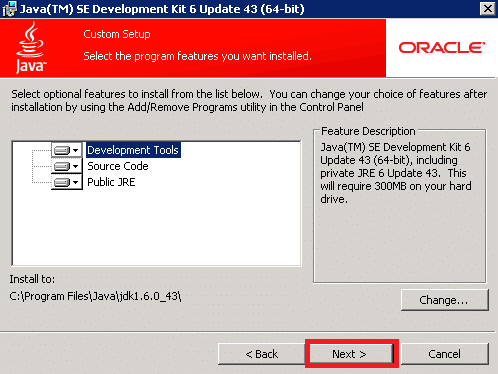
Odporúčané:
- 26 najlepších hromadných marketingových softvérov WhatsApp
- 10 najlepších programovacích jazykov, ktoré sa dnes môžete naučiť
- Ako používať Snap Camera na Google Meet
- Ako extrahovať snímky z videa v systéme Windows 10
Dúfame, že vám tento návod pomohol a že ste ho dokázali opraviť nemohla vytvoriť Java Virtual Machine problém. Dajte nám vedieť, ktorá metóda sa vám osvedčila najlepšie. Ak máte nejaké otázky alebo návrhy, pokojne ich napíšte do sekcie komentárov.